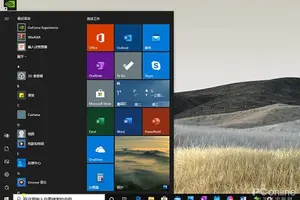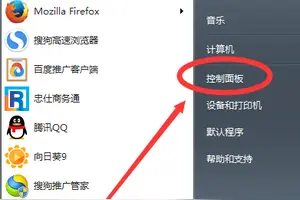1.在windows10系统里面怎样加粗字体
网页链接
-供参考
如何将win10系统中的默认字体加粗一些,看着能够清晰一些,具体方法如下:1、右击桌面空白处,在菜单中点击“显示设置”选项;
2、弹出下面这个窗口点最下面的“高级显示设置”,如图所示(由于“更改文本、应用和其他项目的大小”设置后没什么效果,不建议设置);
3、如图所示,在打开的高级显示设置界面点“文本和其他项目大小调整的高级选项”选项;
4.、此时在右侧"更改项目的大小"下面点击蓝色字样的“设置自定义缩放级别”;
5、将“缩放为正常大小的百分比”设置为 124,点击确定,如下图所示:
6、此时会回到显示界面,我们对标题栏、图标等等所有系统字体进行修改,并勾选后面的“加粗”按钮,选择好后点击【应用】搞定。
7、设置完成后重启一次计算机即可看到加粗改变字体后的win10系统界面效果。
梁兆铃
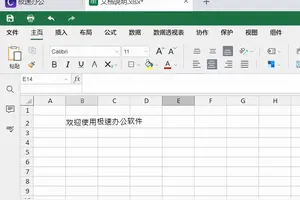
2.win10的系统怎么软件字体变大
Win10系统桌面文本字体都是默认的,操作win10系统过程中用户发现字体都变大了,无论是菜单还是应用程序,连应用程序图标都变大了,非常不习惯。可能是电脑手误被设置导致的异常现象。桌面图标变大看着非常不习惯,该如何修复呢?下面跟随小编脚步一起看看具体设置方法。
1、打开设置界面,点击选择“系统”;
2、在系统窗口显示项目下,点击右侧窗口底部“高级显示设置”;
3、在高级显示设置窗口,点击底部“文本和其他项目大小调整的高级选项”;
4、在显示窗口,找到仅更改文本大小下面标题栏后面的向下箭头,点击选择里面的“图标”,然后再点击数字后面的向下箭头,在选项中点击希望设置的大小,然后点击“应用”即可。
Win10系统桌面图标文本字体变大恢复方法介绍到这里,遇到相同情况的用户可以采用上面小编介绍的方法解决,希望能够帮助到大家。
转载请注明出处windows之家 » win10高级系统设置字体加粗
 windows之家
windows之家